Привет, друзья! Google Контакты — это приложение, которое стало незаменимым помощником в нашей жизни. Оно установлено по умолчанию на большинстве телефонов Android, делая управление и синхронизацию контактов лёгким и беззаботным делом. Но, при всей его пользе, есть одна неприятная особенность, которая может встретиться у каждого из нас — дублирование контактов. Встречались ли вы с этим? Если да, то эта инструкция для вас. Я расскажу вам, как можно удалить дубликаты из контактов Google на вашем любимом противоударном смартфон Android, лучшем планшете Android или в любом браузере.
Автоматическое объединение дублирующихся контактов
Сразу скажу, что не нужно вручную просматривать все контакты, чтобы найти дубликаты. Специальная функция «Объединить и исправить» в Google Контактах сделает всю работу за вас. Это действует независимо от того, пользуетесь ли вы приложением на Android или через браузер. Эта функция анализирует вашу телефонную книгу, ищет контакты с одинаковыми именами, номерами телефонов, адресами электронной почты и другой идентифицирующей информацией. В конце процесса она предложит вам список дубликатов, которые можно объединить или оставить как есть.
Не волнуйтесь, при объединении контактов сохраняется самая полная информация из всех дубликатов, а повторяющиеся данные удаляются. Но если что-то пошло не так, можно легко отменить некорректное объединение. Даже если вы случайно объединили не те контакты, восстановить удалённые контакты можно в течение 30 дней.
Пошаговое руководство по автоматическому удалению дублирующихся контактов в Google Контактах на Android
- Откройте приложение Google Контакты и проверьте, что вы вошли в нужный аккаунт.
- Нажмите кнопку «Исправить и управлять», которая находится в правом нижнем углу.
- В выпадающем списке выберите функцию «Объединить и исправить».
- Приложение автоматически просканирует вашу телефонную книгу и предложит быстрые решения для возможных проблем. Выберите «Объединить дубликаты».
- Перед вами появится список дублирующихся контактов, которые можно объединить или оставить как есть. Для каждого контакта можно раскрыть детали, чтобы увидеть полную информацию. Берите своё время и осматривайте список без спешки.
- Чтобы объединить дубликаты, нажмите «Объединить» под каждой карточкой контакта. Если вы хотите сохранить оба контакта, просто нажмите «Отклонить».
- Если у вас большое количество дубликатов, просто нажмите кнопку «Объединить все» в правом нижнем углу, чтобы объединить все контакты сразу.
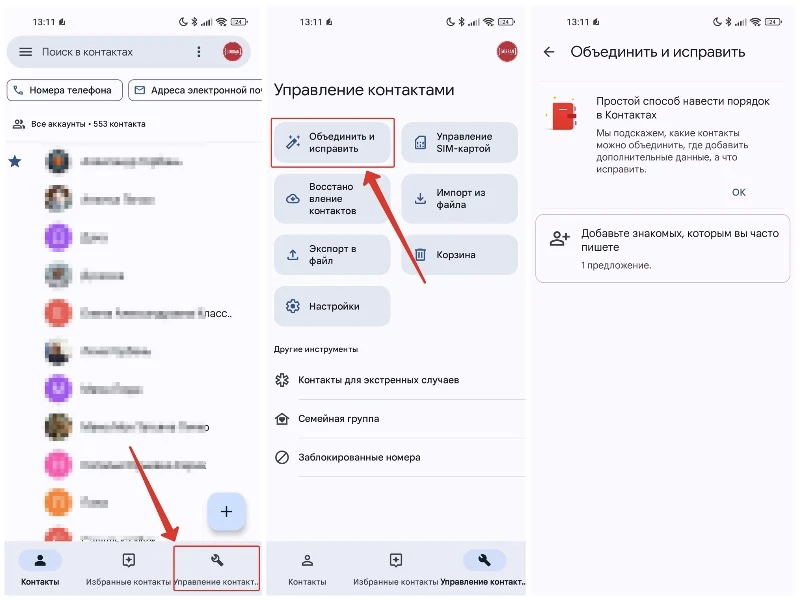
Маленький совет: если вы хотите перепроверить все предложенные дубликаты на наличие ошибок, сначала сконцентрируйтесь на отклонении неправильных предложений, а затем нажмите кнопку «Объединить все», когда вы полностью убедитесь в правильности выбора. Это позволит вам сэкономить время.
Как автоматически удалить дубликаты из Google Контактов через интернет?
Возможно, вы предпочитаете пользоваться версией Google Контактов в браузере. Я с удовольствием расскажу, как использовать эту функцию и здесь.
- Войдите на страницу contact.google.com в вашем любимом браузере и войдите в свой аккаунт Google.
- Нажмите на кнопку меню в верхнем левом углу страницы.
- В разделе «Исправить и управлять» нажмите на «Объединить и исправить».
- Здесь, как и в мобильном приложении, вам будут предложены варианты для объединения или сохранения дублирующих контактов. Нажмите на «Объединить», чтобы объединить контакт, или «Отклонить», чтобы оставить обе копии.
- Если все предложения вас устраивают, просто нажмите на синюю кнопку «Объединить все» в правом верхнем углу.
Вручную удаляем дубликаты контактов
Может быть, вам удобнее работать руками и самостоятельно проверять каждый контакт. Это может быть полезно, если функция «Объединить и исправить» что-то пропустила. Google Контакты позволяет объединять контакты, выбирая их в списке.
Удаляем дубликаты из Google Контактов для Android вручную
- Откройте приложение «Контакты».
- Сами просмотрите список и найдите дубликаты.
- Найдя дубликат, нажмите и удерживайте первый контакт, затем выберите все его копии.
- Теперь нажмите на кнопку параметров в правом верхнем углу и выберите «Объединить».
Удаляем дубликаты из Google Контактов через Интернет вручную
- Откройте contact.google.com в вашем браузере и войдите в свой Google аккаунт.
- Сделайте ручное сканирование, чтобы найти дубликаты контактов.
- Наведите курсор мыши на аватарку контакта и отметьте его, чтобы выбрать.
- Нажмите на кнопку «Объединить» в правом верхнем углу, чтобы их объединить.
Если не хочется объединять контакты, выберите дубликаты и нажмите на кнопку «Удалить». Но будьте осторожны: при удалении дубликата вы можете потерять информацию. Возможно, лучше объединить контакты и оставить всю информацию в одном месте.
Сохраняйте свою телефонную книгу в чистоте и порядке
Google Контакты предоставляет все возможности для того, чтобы ваши контакты были всегда под рукой, а информация о них – в порядке. Это приложение не только собирает все дубликаты в одном месте, но и помогает не забывать о днях рождения ваших контактов. Организовывайте свою телефонную книгу так, как вам удобно, начиная с объединения дубликатов.

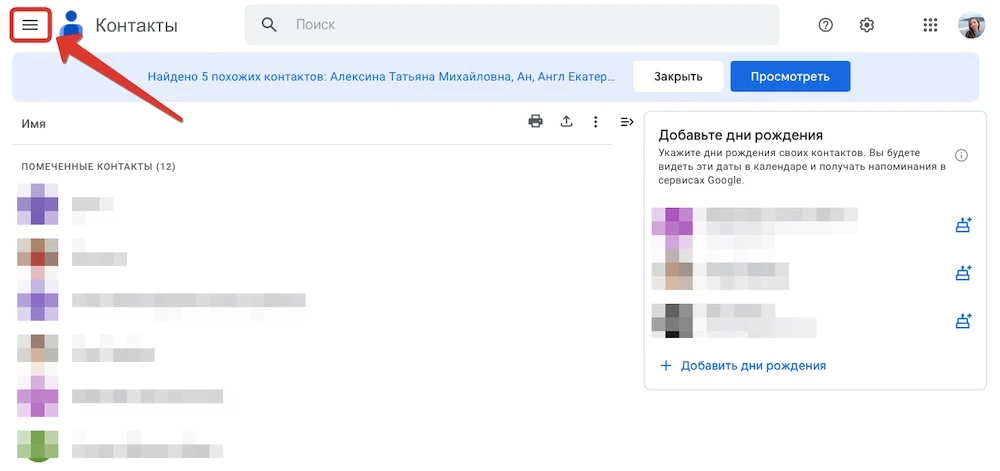
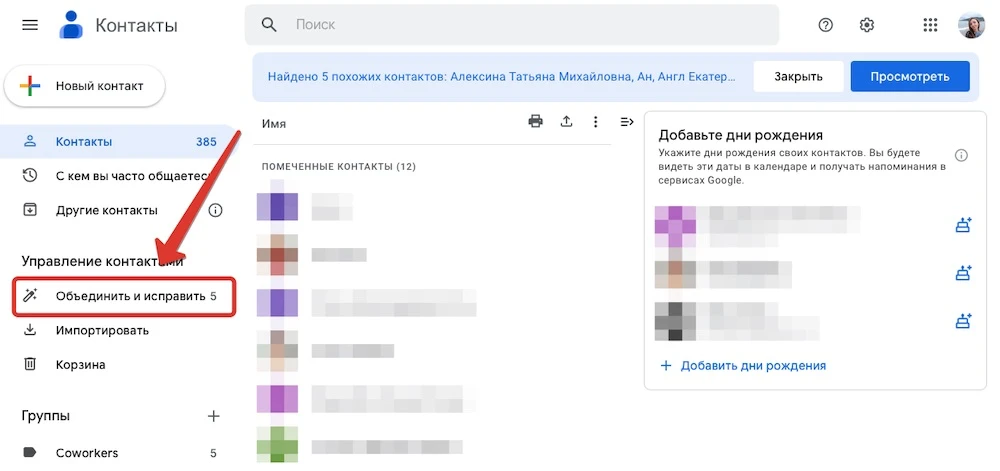
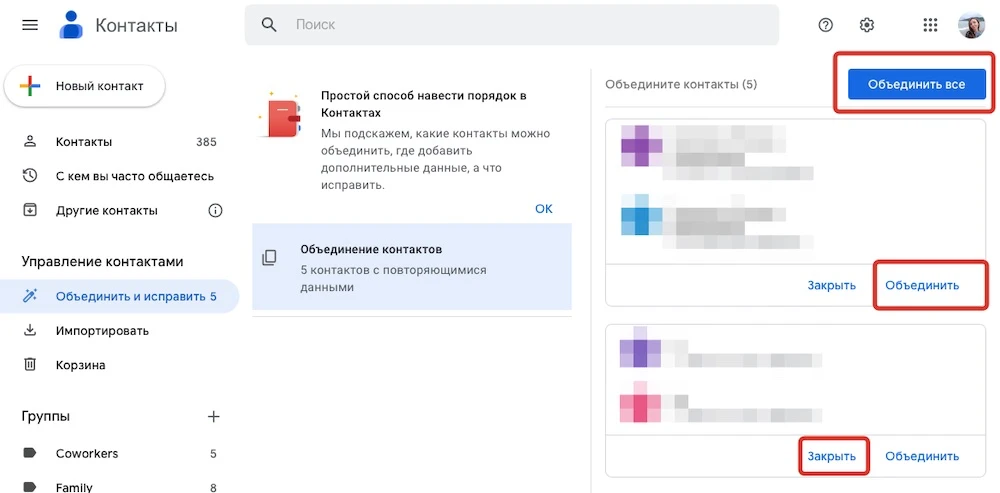
Спасибо, быстро и легко
Хорошая статья.
офигительна..
Лучшая из всех…